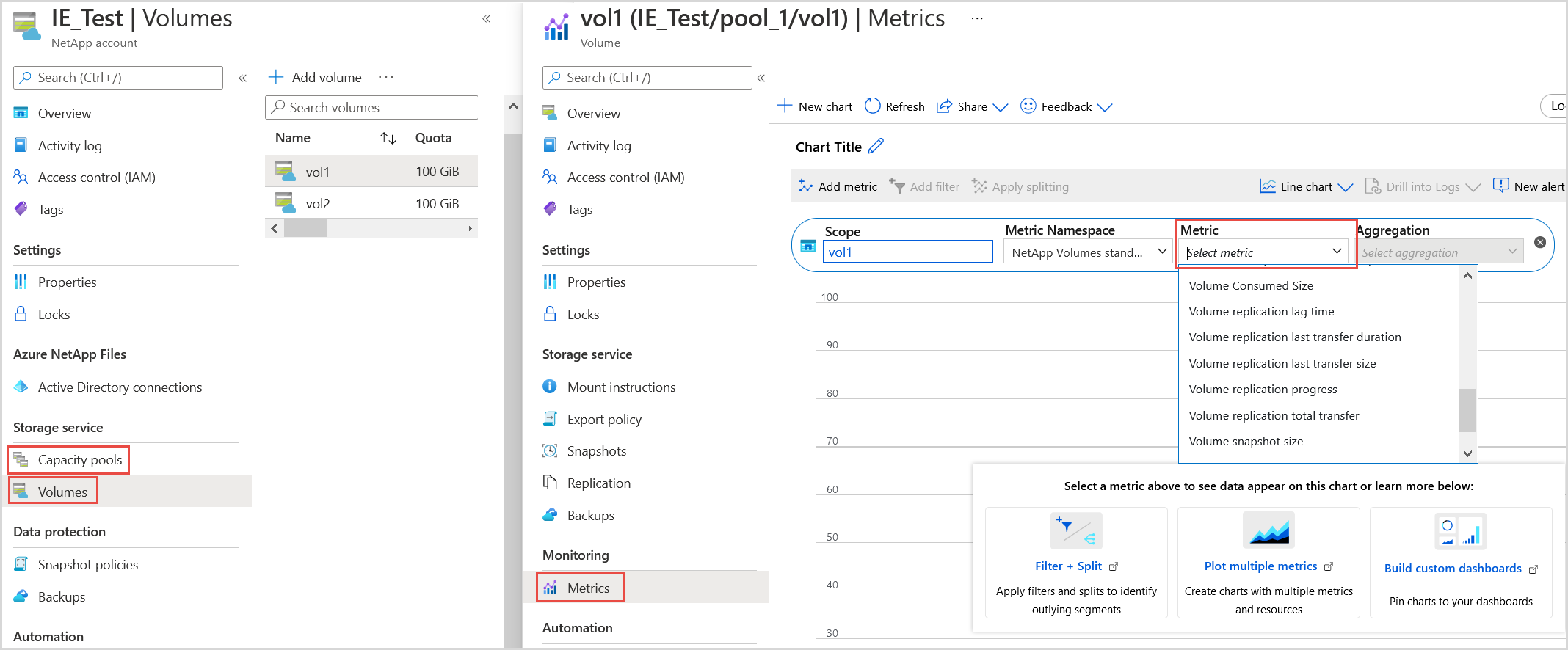Note
L’accès à cette page nécessite une autorisation. Vous pouvez essayer de vous connecter ou de modifier des répertoires.
L’accès à cette page nécessite une autorisation. Vous pouvez essayer de modifier des répertoires.
Azure NetApp Files fournit des métriques sur le stockage alloué, l’utilisation réelle du stockage, les E/OPS de volume et la latence. En analysant ces métriques, vous en saurez plus sur le mode d'utilisation et les performances des volumes de vos comptes NetApp.
Définitions
La compréhension de la terminologie relative aux performances et à la capacité dans Azure NetApp Files est essentielle pour comprendre les métriques disponibles :
- Pool de capacité : un pool de capacité est la façon dont la capacité est facturée dans Azure NetApp Files. Les pools de capacité contiennent un ou plusieurs volumes.
- Quota de volume : quantité de capacité approvisionnée sur un volume Azure NetApp Files. Pour les volumes QoS automatiques, le débit est proportionnel à la taille du volume. Pour la qualité de service manuelle, vous définissez le débit indépendamment de la capacité du volume. Pour plus d’informations, consultez Types QoS pour les pools de capacité.
- Débit : quantité de données transmises sur le réseau (lecture/écriture/autre) entre Azure NetApp Files et le client. Dans Azure NetApp Files, le débit est mesuré en octets par seconde.
- Latence : la latence est la durée d’exécution d’une opération de stockage, du moment où elle arrive au moment où elle est traitée et est prête à être renvoyée au client. Dans Azure NetApp Files, la latence est mesurée en millisecondes (ms).
À propos des métriques d’opération de performances de stockage
Une opération dans Azure NetApp Files est définie comme une action qui se produit pendant une conversation client/serveur. Par exemple, lorsqu’un client demande la lecture d’un fichier à partir d’Azure NetApp Files, la lecture et d’autres opérations sont envoyées et reçues entre le client et le serveur.
Lors de la supervision du volume Azure NetApp Files, les opérations de lecture et d’écriture sont explicites. Parmi les métriques figure également une métrique appelée Autres E/S par seconde, qui représente toute opération qui n’est pas une lecture ou une écriture. Autres E/S par seconde englobe des opérations telles que celles relatives aux métadonnées, qui sont présentes en même temps que la plupart des opérations de lecture et d’écriture.
Les types d’opérations de métadonnées suivants sont inclus dans la métrique Autres E/S par seconde :
NFSv3
Appels de métadonnées NFSv3 compris dans Autres IOPS, comme décrit dans RFC-1813 :
- Procédure 0 : NULL – Ne rien faire
- Procédure 1 : GETATTR – Obtenir les attributs de fichier
- Procédure 2 : SETATTR – Définir les attributs de fichier
- Procédure 3 : LOOKUP – Rechercher le nom de fichier
- Procédure 4 : ACCESS – Vérifier l’autorisation d’accès
- Procédure 5 : READLINK – Lire à partir d’un lien symbolique
- Procédure 8 : CREATE – Créer un fichier
- Procédure 9 : MKDIR – Créer un répertoire
- Procédure 10 : SYMLINK – Créer un lien symbolique
- Procédure 11 : MKNOD – Créer un appareil spécial
- Procédure 12 : REMOVE – Supprimer un fichier
- Procédure 13 : RMDIR – Supprimer un répertoire
- Procédure 14 : RENAME – Renommer un fichier ou un répertoire
- Procédure 15 : LINK – Créer un lien vers un objet
- Procédure 16 : READDIR – Lire à partir d’un répertoire
- Procédure 17 : READDIRPLUS – Lecture étendue à partir d’un répertoire
- Procédure 18 : FSSTAT – Obtenir des informations de système de fichiers dynamiques
- Procédure 19 : FSINFO – Obtenir des informations sur le système de fichiers statiques
- Procédure 20 : PATHCONF – Récupérer les informations POSIX
- Procédure 21 : COMMIT : valider les données mises en cache sur un serveur vers un stockage stable
NFSv4.1
Appels de métadonnées NFSv4.1 inclus dans Autres IOPS, comme décrit dans RFC-7530 :
- Procédure 0 : NULL – Ne rien faire
- Procédure 1 : COMPOUND – Combinaison de plusieurs opérations NFS en une seule requête
- Opération 3 : ACCESS – Vérifier les droits d’accès
- Opération 4 : CLOSE – Fermer le fichier
- Opération 5 : COMMIT – Valider les données mises en cache
- Opération 6 : CREATE – Créer un objet de fichier irrégulier
- Opération 7 : DELEGPURGE – Vider les délégations en attente de récupération
- Opération 8 : DELEGRETURN – Retourner la délégation
- Opération 9 : GETATTR – Obtenir les attributs
- Opération 10 : GETFH – Obtenir le handle de fichier actuel
- Opération 11 : LINK – Créer un lien vers un fichier
- Opération 12 : LOCK – Créer un verrou
- Opération 13 : LOCKT – Tester la présence d’un verrou
- Opération 14 : LOCKU – Déverrouiller le fichier
- Opération 15 : LOOKUP – Rechercher un nom de fichier
- Opération 16 : LOOKUPP – Rechercher un répertoire parent
- Opération 17 : NVERIFY – Vérifier la différence dans les attributs
- Opération 18 : OPEN – Ouvrir un fichier normal
- Opération 19 : OPENATTR – Ouvrir un répertoire d’attributs nommé
- Opération 20 : OPEN_CONFIRM – Confirmer l’ouverture
- Opération 21 : OPEN_DOWNGRADE – Réduire l’accès aux fichiers ouverts
- Opération 22 : PUTFH – Définir un handle de fichier actuel
- Opération 23 : PUTPUBFH – Définir un handle de fichier public
- Opération 24 : PUTROOTFH – Définir un handle de fichier racine
- Opération 26 : READDIR – Lire un répertoire
- Opération 27 : READLINK – Lire un lien symbolique
- Opération 28 : REMOVE – Supprimer l’objet système de fichiers
- Opération 29 : RENAME – Renommer l’entrée de répertoire
- Opération 30 : RENEW – Renouveler un bail
- Opération 32 : SAVEFH – Enregistrer le handle de fichier actuel
- Opération 33 : SECINFO – Obtenir la sécurité disponible
- Opération 34 : SETATTR – Définir des attributs
- Opération 35 : SETCLIENTID – Négocier l’ID client
- Opération 36 : SETCLIENTID_CONFIRM – Confirmer l’ID client
- Opération 37 : VERIFY – Vérifier les mêmes attributs
- Opération 39 : RELEASE_LOCKOWNER – Libérer le statut du détenteur de verrou
SMB (inclut SMB2 et SMB3.x)
Commandes SMB incluses dans Autres IOPS avec valeur opcode :
| Commande SMB | Valeur opcode |
|---|---|
| SMB2 NEGOTIATE | 0x0000 |
| SMB2 SESSION_SETUP | 0x0001 |
| SMB2 LOGOFF | 0x0002 |
| SMB2 TREE_CONNECT | 0x0003 |
| SMB2 TREE_DISCONNECT | 0x0004 |
| SMB2 CREATE | 0x0005 |
| SMB2 CLOSE | 0x0006 |
| VIDAGE SMB2 | 0x0007 |
| VERROU SMB2 | 0x000A |
| SMB2 IOCTL | 0x000B |
| ANNULATION SMB2 | 0x000C |
| SMB2 ECHO | 0x000D |
| SMB2 QUERY_DIRECTORY | 0x000E |
| SMB2 CHANGE_NOTIFY | 0x000F |
| SMB2 QUERY_INFO | 0x0010 |
| SMB2 SET_INFO | 0x0011 |
| SMB2 OPLOCK_BREAK | 0x0012 |
Moyens d’accès aux indicateurs
Les métriques Azure NetApp Files sont intégrées en mode natif à Azure Monitor. Depuis le portail Azure, vous pouvez trouver des mesures pour les pools de capacité et les volumes Azure NetApp Files à partir de deux emplacements :
Dans Azure Monitor, sélectionnez Métriques, sélectionnez un pool de capacité ou un volume. Sélectionnez ensuite Métrique pour afficher les métriques disponibles :
Dans le pool de capacité ou le volume Azure NetApp Files, sélectionnez Métriques. Sélectionnez ensuite Métrique pour afficher les métriques disponibles :
Métriques de quota d’abonnement (préversion)
Les métriques de quota d’abonnement affichent des quotas au niveau de l’abonnement par rapport aux limites imposées. Ces métriques sont affichées dans deux colonnes : la limite disponible et la consommation par votre abonnement.
Les métriques de quota d'abonnements sont actuellement en aperçu. Avant de pouvoir accéder aux métriques de quota au niveau de l’abonnement, vous devez inscrire la fonctionnalité :
Inscrire la fonctionnalité
Register-AzProviderFeature -ProviderNamespace Microsoft.NetApp -FeatureName ANFQuotaLimitVérifiez l’état d’inscription de la fonctionnalité :
Remarque
RegistrationState peut rester à l’état
Registeringjusqu’à 60 minutes avant de passer à l’étatRegistered. Attendez que l'état soitRegisteredavant de continuer.Get-AzProviderFeature -ProviderNamespace Microsoft.NetApp -FeatureName ANFQuotaLimitVous pouvez également utiliser les commandes Azure CLI
az feature registeretaz feature showpour inscrire la fonctionnalité et afficher l’état de l’inscription.
Comptes par abonnement
Nombre de comptes NetApp par région
Nombre total de volumes activés pour la sauvegarde par abonnement
Nombre maximal de volumes pouvant être sauvegardés par abonnement
Nombre total de volumes d’accès à froid par abonnement
Nombre total de volumes d’accès à froid par abonnement
Volume total de DP par abonnement
Nombre total de volumes de protection des données par abonnement
Nombre total de Tio par abonnement
Capacité régionale totale par abonnement
Nombre total de volumes par abonnement
Nombre total de volumes par abonnement
Métriques d’utilisation pour les pools de capacités
Taille allouée au pool
Taille provisionnée du pool.Pool alloué à la taille du volume
Quota total des volumes (en Gio) d’un pool de capacités donné (autrement dit, total des tailles approvisionnées pour les volumes du pool de capacités).
Il s’agit de la taille que vous avez sélectionnée lors de la création des volumes.Taille du pool consommée
Espace logique total utilisé (en GiB) sur l’ensemble des volumes d’un pool de capacités.Taille totale des instantanés du pool
La somme de la taille des instantanés de tous les volumes du pool.
Métriques d’utilisation pour les volumes
Azure NetApp Files fournit des métriques sur le stockage alloué, l’utilisation réelle du stockage, les E/OPS de volume et la latence. Utilisez ces métriques pour comprendre l’utilisation et les performances.
Taille du volume consommée en pourcentage
Pourcentage du volume consommé, y compris les instantanés.
Les métriques d’agrégation (par exemple, min, max) ne sont pas prises en charge pour la taille de volume consommée en pourcentage.Taille allouée au volume
Taille provisionnée d’un volume
Taille de quota du volume
La taille de quota (Gio) avec laquelle le volume est approvisionné.
Taille du volume consommée
Taille logique du volume (octets utilisés).
Cette taille inclut l'espace logique utilisé par les captures instantanées et les systèmes de fichiers actifs.Taille des instantanés du volume
La taille de tous les instantanés dans un volume.
Quota d’inodes du volume
La valeur maximale autorisée des inodes (ou
maxfiles) du volume si la limite a été augmentée via une demande de support. Si la limite n’a pas été augmentée par le biais d’une demande de support, la valeur de cette métrique est 0.Nombre total d’inodes du volume
Nombre maximal d’inodes (ou
maxfiles) autorisés du volume en fonction de la taille du volume.Inodes utilisés du volume
Le nombre d’inodes (ou
maxfiles) utilisés du volume.Pourcentage d’inodes du volume
Pourcentage des inodes (ou
maxfiles) disponibles consommés du volume.Si la limite d’inodes du volume a été augmentée par une demande de support, le pourcentage est calculé en fonction de la métrique Quota d’inodes du volume. Si la limite d’inode de volume est la valeur par défaut en fonction de la taille du volume, le pourcentage est calculé en fonction de la métrique Volume Inodes Total.
Limite de débit atteinte
La limite de débit atteinte est une mesure booléenne qui indique que le volume atteint ses limites de qualité de service. Si la métrique affiche 1, le volume a atteint son débit et le débit de ce volume est limité. La valeur 0 signifie que cette limite n’a pas encore été atteinte.
Remarque
Les métriques de la limite de débit atteinte sont collectées toutes les 5 minutes. Si la limite a été atteinte dans la fenêtre de cinq minutes, cela signifie que la limite a été atteinte dans cette fenêtre.
Si le volume atteint la limite de débit, il n’est pas dimensionné correctement pour les requêtes de l’application. Pour résoudre les problèmes de débit :
Redimensionnez le volume :
Augmentez la taille du volume pour allouer davantage de capacité de débit au volume afin qu'il ne soit pas bridé.
Modifiez le niveau de service :
Les niveaux de service Premium et Ultra dans Azure NetApp Files sont adaptés aux charges de travail nécessitant un débit plus élevé. Déplacer le volume vers un pool de capacités dans un niveau de service supérieur augmente automatiquement ces limites pour le volume.
Changez les charges de travail/applications :
Envisagez de réaffecter le volume et de déléguer un autre volume de plus grande taille et/ou dans un niveau de service supérieur pour répondre aux exigences de votre application. S’il s’agit d’un volume NFS, envisagez de changer les options de montage pour réduire le flux de données si votre application prend en charge ces changements.
Métriques de performances des volumes
Remarque
La latence du volume pour la latence de lecture moyenne et la latence d’écriture moyenne sont mesurées dans le service de stockage et n’incluent pas la latence réseau.
Latence de lecture moyenne
La durée moyenne des allers-retours (RTT) pour les lectures à partir du volume en millisecondes.Latence d’écriture moyenne
La durée moyenne des allers-retours (RTT) pour les écritures à partir du volume en millisecondes.IOPS en lecture
Nombre d’opérations de lecture sur le volume par seconde.IOPS en écriture
Nombre d’opérations d’écriture sur le volume par seconde.Autres IOPS
Le nombre d’autres opérations sur le volume par seconde.
IOPS total
Somme des opérations d’écriture, de lecture et autres sur le volume par seconde.
Métriques de réplication du volume
Remarque
- La taille de transfert du réseau (par exemple, les métriques de transfert total de la réplication de volume) peut différer entre les volumes source ou de destination d'une réplication entre régions. Ce comportement est dû à l’utilisation d’un moteur de réplication efficace pour réduire au maximum le coût du transfert réseau.
- Les métriques de réplication de volume sont actuellement renseignées pour les volumes de destination de la réplication et non pour la source de cette relation.
L’état de la réplication du volume est-il sain
Condition de la relation de réplication. Un état sain est indiqué par1. Un état non sain est indiqué par0.La réplication de volume est-elle en cours de transfert
Indique si l’état de la réplication de volume est en cours de transfert.Temps de latence de la réplication du volume
Le temps de retard est la durée réelle pendant laquelle la réplication est en décalage par rapport à la source. Il indique l’âge des données répliquées dans le volume de destination par rapport au volume source.
Remarque
Lors de l’évaluation de l’état de la réplication de volume, tenez compte du délai de latence de la réplication de volume. Si la durée de latence est supérieure à l'horaire de réplication, le volume de réplication ne pourra pas rattraper la source. Pour résoudre ce problème, ajustez la vitesse de réplication ou la planification de réplication.
Durée du dernier transfert de réplication du volume
Le nombre de secondes nécessaires pour terminer le dernier transfert.Taille du dernier transfert de réplication du volume
Nombre total d’octets transférés dans le cadre du dernier transfertProgression de la réplication du volume
Quantité totale de données en octets transférées pour l’opération de transfert actuelle.Transfert total de la réplication du volume
Les octets cumulés transférés pour la connexion.
Mesures de débit pour les pools de capacité
Débit alloué du pool
Somme du débit de tous les volumes appartenant au pool.Débit provisionné pour le pool
Débit approvisionné de ce pool.
Métriques de débit pour les volumes
Débit de lecture
Débit de lecture en octets par seconde.
Débit total
Somme de tous les débits en octets par seconde.Débit d’écriture
Débit d’écriture en octets par seconde.
Autre débit
Autre débit (qui n’est pas en lecture ou en écriture), en octets par seconde.
Débit total
Somme de tous les débits (lecture, écriture et autres) en octets par seconde.
Métriques de sauvegarde du volume
La sauvegarde des volumes est-elle activée
Indique si la sauvegarde est activée pour le volume.
1est activé.0est désactivé.L'opération de sauvegarde du volume est-elle terminée
Indique si la dernière opération de sauvegarde ou de restauration de volume s'est déroulée avec succès.
1a réussi.0est infructueux.La sauvegarde des volumes est-elle suspendue
Indique si la stratégie de sauvegarde est suspendue pour le volume. Une valeur de
1signifie qu’elle n’est pas suspendue. Une valeur de0signifie qu’elle est suspendue.Octets de sauvegarde du volume
Le nombre total d’octets sauvegardés pour ce volume.
Derniers octets transférés lors de l'opération de sauvegarde du volume
Nombre total d’octets transférés pour la dernière opération de sauvegarde.
Octets transférés lors de la dernière opération de restauration de la sauvegarde du volume
Nombre total d’octets transférés pour la dernière opération de restauration de la sauvegarde.
Métriques d'accès remarquables
Taille du niveau sporadique du volume
Empreinte de volume pour le niveau sporadique.Taille de lecture des données du niveau sporadique du volume
Données lues en utilisantGETpar volume.Taille d’écriture des données du niveau sporadique du volume
La couche Données sont répartiesPUTpar volume.